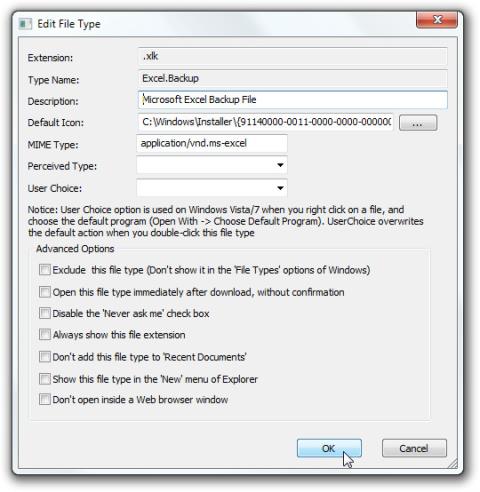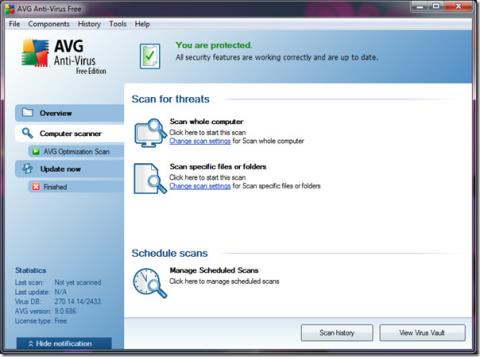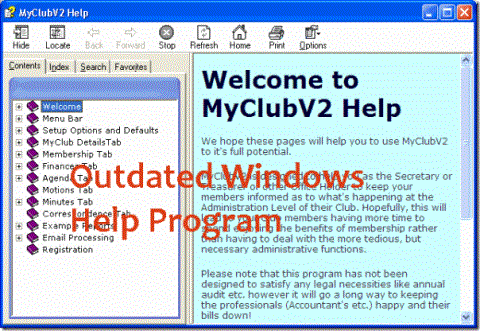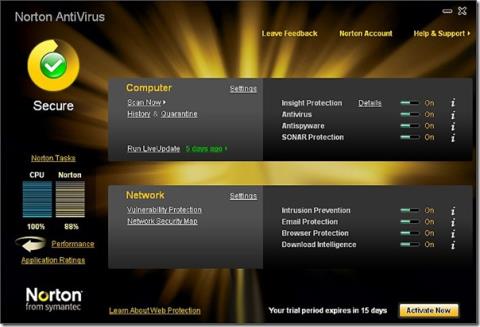使用 Deletist 批次刪除不同位置的資料夾/文件
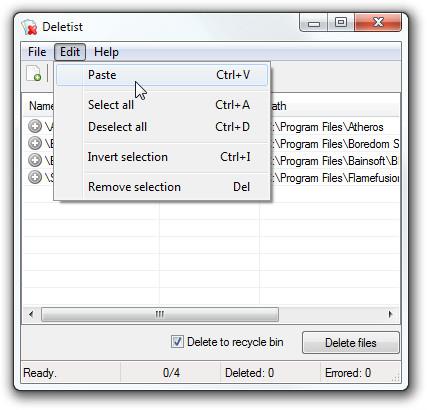
Deletist 提供了一種批量刪除檔案/資料夾的簡單方法。其核心思想是一次刪除數百甚至數千個檔案。
Windows 中的事件查看器是一個非常方便的工具。它記錄在您的 PC 上發生的一切。系統和用戶活動都被忠實地記錄和時間戳。如果您的系統正常運行,事件查看器可能會幫助您找到問題。不過,事件查看器不是故障排除工具。這是一個日誌,在這方面非常有用。您可以使用它來記錄 Windows 中的啟動和關閉時間。實際上,它本身就是這樣做的。您需要做的就是提取信息,以便更容易理解。
自動記錄啟動和關閉事件。Windows 為這些事件分配了它們自己單獨的 ID。這些 ID 是我們用來過濾掉相應事件的。
啟動事件 ID = 6005
關閉事件 ID = 6006
一旦您知道在 Windows 上記錄啟動和關閉的事件 ID,您就可以創建自定義視圖以專門過濾掉它們。打開事件查看器。單擊右側的“創建自定義視圖”。
在“創建自定義視圖”窗口中,打開“事件日誌”下拉菜單。展開 Windows 日誌,然後選擇“系統”。
接下來,單擊讀取的字段框內
離開
事件查看器不會呈現最友好的事件視圖。您可以將此日誌導出為 XML 或 CSV 文件。首先,稍微清理一下,以便您只擁有基本信息。單擊右側的“查看”,然後從子菜單中選擇“添加/刪除列”。
選擇您想要刪除的,或添加可能有用的,例如用戶欄。在導出之前,請確保您擁有所需的所有信息。
導出到 XML 很容易。單擊右側的“導出自定義視圖”選項,為您的文件命名,日誌將保存為 XML 文件。
與此相比,導出為 CSV 稍微複雜一些。單擊右側的“將自定義視圖中的所有事件另存為”。在打開的保存窗口中,下拉“保存類型”下拉菜單並選擇 CSV。命名文件,它會將日誌保存為CSV 文件。您可以在 Google Sheets 或 MS Excel 中查看 CSV 文件。
MS Excel 和 google Sheets 有很好的數據排序工具。您可以更了解時間,甚至可以使用這兩個應用程序中的任何一個創建詳細的時間表。
Deletist 提供了一種批量刪除檔案/資料夾的簡單方法。其核心思想是一次刪除數百甚至數千個檔案。
FileTypesMan 是 Nirsoft 的應用程序,可以作為 Windows 檔案類型選項的替代方案。該應用程式旨在
本月初,AVG 發布了其熱門防毒軟體的第 9 版。今天,他們又發布了免費防毒軟體系列的後續產品——AVG 9 Antivirus
Windows 說明文件的副檔名為 .hlp,但您無法在 Windows 7 中開啟此類說明文件,因為 Microsoft 已將 Windows 說明程式(
我個人非常喜歡 Avast 5 免費防毒軟體,因為它技術上是免費的,而且效能與市面上所有付費防毒軟體相當。我放棄了
確保您的 Web 伺服器擁有靜態 IP 位址,無需租用。本指南將幫助您了解如何使用 URL 重新導向到您的伺服器。
使用 NetBalancer 提升您的網路速度。為應用程式設定傳輸速率優先級,提升您的整體網路體驗。
我每天都會用到的工具是 Microsoft Office Picture Manager。如果你想立即裁剪或調整圖片大小,那麼這個是最好的
你從電腦中刪除的所有檔案都不會被徹底刪除。即使你清空了回收站,你的文件仍然可以使用
你的目錄中是否有大量 RAR(WinRar 的一部分)壓縮文件,並且大多數都受密碼保護?如果是的話,那麼常用的方法是